[Vault からファイルを選択]ダイアログでは、編集用に開くファイルまたは現在のプロジェクトに配置するファイルを Vault から選択できます。
[Vault からファイルを選択]ダイアログにアクセスする
- [Autodesk Vault]リボンの[開く]をクリックします。
[Vault からファイルを選択]ダイアログの機能
設計プロセスの改善を目的とした[Vault からファイルを選択]ダイアログの機能の詳細について説明します。
- [検索]、[保存した検索]、[ショートカット]ドロップダウン メニュー
- Vault の検索、Autodesk Vault で作成したショートカット、[検索]ダイアログで作成した保存済みの検索を切り替えます。必要なファイルを即座に見つけることができます。 注: ショートカットは、ここで管理できますが、Autodesk Vault でも管理できます。
- [ファイルの場所]
- 現在の Vault 内からパスを選択したり、検索フォルダを選択します。
- ビュー
- ファイルを、詳細表示するか、一覧表示するか、小、中、大のアイコンで表示するかを選択することができます。
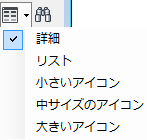
- [検索]

- [検索]ダイアログ ボックスを表示します。Vault にあるファイルの検索をさらにカスタマイズすることができます。
- [ファイル名]
- 開くファイルを指定します。ファイル名を入力するか、一覧表示されたファイルから選択します。
- [ファイル タイプ]
- ファイル一覧にフィルタを適用して、特定の種類のファイルのみを表示します。矢印をクリックして一覧を表示してから、ファイルの種類を選択します。
- 履歴
- 選択したファイルの 履歴 を表示します。このフィールドの横にあるドロップダウン矢印をクリックすると、選択したファイルのすべてのリビジョンおよび対応するライフサイクル ステータスが表示されます。
- [リリース データ優先]
 と[非リリース データ優先]
と[非リリース データ優先] 
- 既定の最新リビジョンのリリース済バージョンと、ファイルのリビジョンの最新バージョンの取得を切り替えます。
- オプション
-
使用可能な場合は、[ファイルを開くオプション]ダイアログが開きます。開くファイルや配置するファイルのタイプに応じて、どのオプションが使用可能になるかが決まります。たとえば、Autodesk Inventor アセンブリを開くか配置するときにロードする詳細レベルを指定できます。また、idw ファイルを開くときに更新を保留するかどうか、アセンブリを簡易モードで開くかどうかを指定することができます。参照先ファイルを検索または解決せずに図面を開くには、[高速オープン(すべてスキップ)]を選択します。
注: [高速オープン(すべてスキップ)]を使用する場合、図面はファイル参照なしで開いた場合と同様に動作します。編集を行ったり、編集内容を保存することができます。ただし、このステータスで追加した注釈は、次回、参照が使用可能な状態で図面を開くときに確定されます。詳細については、「詳細レベルと Vault ファイルを使用する」を参照してください。
- クイック起動
-
[Vault から開く]からアクセスする場合: [ファイルを開く]ダイアログ ボックスに切り替えるには、[ファイルを開く]ボタンをクリックします。[新規ファイル]ダイアログ ボックスに切り替えるには、[新規ファイル]ボタンをクリックします。
[Vault から配置]からアクセスする場合: [コンポーネント配置]ダイアログ ボックスに切り替えるには、[コンポーネント配置]ボタンをクリックします。注: 1 つの Vault に対して 1 つのプロジェクト ファイルにするようにお勧めします。1 つの Vault 内で複数のプロジェクト ファイルを使用している場合、現在のプロジェクト以外のフォルダのファイルを開くときは、そのリンクを解決してください。 - iMate を使用
-
iMate マッチングを使用してコンポーネントを配置します。[Vault から配置]の場合にのみ使用可能です。
ショートカット
Autodesk Vault で作成したショートカットは、[Vault からファイルを選択]ダイアログ ボックスで使用できます。[Vault からファイルを選択]ダイアログ ボックス内でショートカットを作成、削除、および編成することもできます。ショートカットに対する変更や追加は、Autodesk Vault に反映されます。
ショートカットを作成する
- ファイル一覧に表示されているファイルまたはフォルダを右クリックし、[ショートカットを作成]を選択します。
ショートカットが[ショートカット]一覧および Autodesk Vault に追加されます。
ショートカット グループを作成する
- 既存のショートカット グループまたは[新規グループ]を右クリックし、[新規グループ]を選択します。
- 既存のショートカットを新しいグループにドラッグ アンド ドロップすることができます。
新しいショートカット グループが、[ショートカット]一覧と Autodesk Vault のショートカットに追加されます。
ショートカットを削除する
- ショートカットを右クリックし、[削除]を選択します。
選択したショートカットが、[ショートカット]一覧と Autodesk Vault のショートカットから削除されます。
ショートカットの名前を変更する
- 個々のショートカットまたはショートカット グループを右クリックし、[名前の変更]を選択します。
- ショートカットまたはグループの新しい名前を入力し、[Enter]を押します。
選択したショートカットの名前が、[ショートカット]一覧と Autodesk Vault のショートカットで変更されます。
検索
検索を使用すると、ファイルやフォルダをすばやく簡単に特定することができます。
基本検索 – 基本検索では、検索ワードを使用して、検索キーワードを含むプロパティが検索されます。結果はグリッドで表示されます。
プロパティで検索 - プロパティ検索では、ファイル プロパティに基づいた検索条件を定義できます。この機能は、検索対象のプロパティを正確に認識している場合に使用します。
検索テキスト ボックスをクリックすると、Vault サーバで使用されるプロパティの一覧を含むドロップダウン リストが表示されます。使用するプロパティを選択し、検索ワードを入力して、特定の検索を開始します。検索条件に一致したファイルがグリッドで表示されます。
ワイルドカードのサポート - ワイルドカード ?および*が検索でサポートされています。検索キーワードで、単一の文字を置き換える場合は、?を使用し、 複数の文字を置き換える場合は*を使用します。検索では、検索ワードを含むファイル/フォルダが常に検索されます。したがって、検索ワードが短いワードや一般的なワードである場合、同じ結果セットが表示される場合があります。たとえば、 「app*」、「app?」、「app」といった検索条件では、apple、application などの同じ結果セットが返されます。
その他 – 検索を保存して、後で再利用できます。保存した検索は、現在のダイアログの[保存した検索]の下にその場所(Autodesk Vault Exporer \ $ root folder\ My Search Folder)とともに一覧表示されます。保存した検索を編集、作成、名前変更するために検索フォルダを使用することができます。